ARCGIS制图
arcgis标准分幅图制作PPT专业课件

宜川县
黄陵县
洛川县 黄龙县
韩城市
陇县 陈仓区
凤县
宜君县
长武县
旬邑县
白水县 澄城县 合阳县
彬县
耀州区
印台区 王益区
蒲城县
淳化县
富平县
千阳县
凤翔县 金台区
渭滨区
麟游县 永寿县
永寿(飞地) 乾县
岐山县扶风县
杨凌区武功县
泾阳县三原县 阎良区 礼泉县
高陵县 兴平秦市都区渭未城央区区灞桥区临潼区
临渭区 华县
大荔县 华阴市潼关县
内、外图廓之间要加注境界、权属界两侧的隶属注记。
1、注记自动标注
放置设置
图层名称
可以表示多个字段用“&”连接,“vbNewLine”为换行语句。
2、Maplex 模块管理标注
首先在ArcMap模块扩展中选择使用Maplex模块。就会在工具条 中出现labeling工具。
使用maplex引擎
在注记层中,属性字段status记录注记的放置状态,可以设置为 placed(放置),unplaced(未放置)来控制注记的显示。
注记显示完成后,针对注记与地类符号压盖的 注记手工移动至美观,放置不下的加引线表示的。 可以使用注记工具加引线,也可以新建线文件加引 线,新建图层应放在制图辅助要素组里。
2、小图斑、长条状图斑的符号和图斑编号需要手工干预 标注;
3、铁路用地、采矿用地、水工建筑、设施农用地、特殊 用地等面状图斑的点状符号可根据图斑面积适当调整。
4、填充符号与边界线压盖,出现不完整符号。
1、大图斑问题
按照规程要求这是林场整个图斑为有林地, 填充符号后符号有些密集,效果不好。
图为抽稀2倍后的,图面显示整洁。 抽稀要求根据图面显示情况抽稀1-3倍,保证图面美观整洁。
ArcGIS软件操作——地图制图
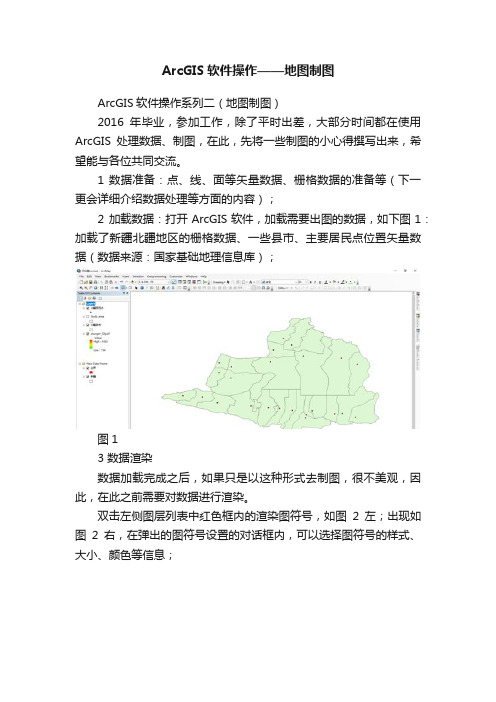
ArcGIS软件操作——地图制图ArcGIS软件操作系列二(地图制图)2016年毕业,参加工作,除了平时出差,大部分时间都在使用ArcGIS处理数据、制图,在此,先将一些制图的小心得撰写出来,希望能与各位共同交流。
1 数据准备:点、线、面等矢量数据、栅格数据的准备等(下一更会详细介绍数据处理等方面的内容);2 加载数据:打开ArcGIS软件,加载需要出图的数据,如下图1:加载了新疆北疆地区的栅格数据、一些县市、主要居民点位置矢量数据(数据来源:国家基础地理信息库);图13 数据渲染数据加载完成之后,如果只是以这种形式去制图,很不美观,因此,在此之前需要对数据进行渲染。
双击左侧图层列表中红色框内的渲染图符号,如图2左;出现如图2右,在弹出的图符号设置的对话框内,可以选择图符号的样式、大小、颜色等信息;图2如果只对点、线、面数据进行统一图符号渲染,就可以基本按上述思路去设置,栅格数据渲染更加简单,单击现有渲染图符号,进行颜色条带选择就OK了。
但在此处提一下:(1)如果需要根据某些县市名称不同,而对点、线、面进行不同符号渲染,则应选中图层,右键属性“Properties”,点击“Symbology”选项卡,然而点击“Categories”,在右侧Value Field选择分类显示的字段,之后下面Add All Values,就会以不同颜色来渲染不同要素,见图3;图3(2)如果需要对每个要素进行标注,则在图3界面中点击Labels 选项卡(图4),左上角蓝色框内的单选框一定要打√,否则不显示标注;下面红色框内的Label Field为需要标注的字段,本文以标注名称为例;Text Symbol可以设置标注的字体样式、大小、颜色等;图4地图渲染方式众多,写的就是一些常用的,多用一用,多去尝试下,就知道咋回事了,要知道“软件是经得起折腾的!”,下面是渲染过后的地图显示,见图5。
图54 地图制图啰嗦了这么久,到主题了~~~单击菜单“View——Layout View”,或者点击图5中红色框内的快捷按钮,都可以切换到地图制图模块(图6);图64.1 制图纸张的设置单击菜单“File——Page and Print Setup”,见图7,图7上面的红色框内是选择系统自带的纸张大小,下面的红色框内是自定义纸张大小,这些设置看个人制图需求;图74.2 添加地图图件信息地图图件信息包括:指北针、图例、比例尺、图名、经纬网格、制图人、制图单位、制图时间等,其中图名、指北针、图例、比例尺、经纬网格一般是必不可少的图件!4.2.1 添加指北针、比例尺单击菜单“Insert——North Arrow”,选择合适的指北针,点击OK就可以将指北针添加到制图区域;或者Insert——Scale bar,选择合适的比例尺,点击OK即可。
利用arcgis制作河南省分层设色地图
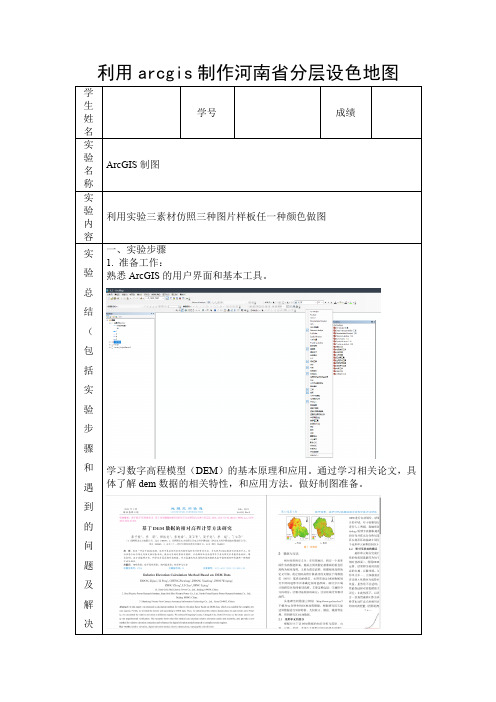
利用arcgis制作河南省分层设色地图一、实验步骤1. 准备工作:熟悉ArcGIS的用户界面和基本工具。
学习数字高程模型(DEM)的基本原理和应用。
通过学习相关论文,具体了解dem数据的相关特性,和应用方法。
做好制图准备。
2. 数据准备:导入提供的地形数据和水系数据到ArcGIS中。
检查数据的完整性和准确性,确保无缺失或错误。
3 数据处理:使用ArcGIS中的工具对地形数据进行处理,包括数据裁剪,输入要素主要河流,裁剪要素为边界数据,选择输出路径,点击OK、并对裁剪河流进行分级设色,且宽度递增结果如下坐标系转换,选择投影,投影定义投影投影栅格。
应用DEM数据生成高程表面模型,并进行必要的平滑处理。
4. 地图设计:设置地图的工作页面,推荐使用A4大小,横向或纵向均可。
在地图上叠加水系数据,确保水系与地形数据的匹配。
5. 地形分层设色:使用ArcGIS的分层设色工具,根据高程值对地形进行颜色填充,选用合适的色彩方案。
确保不同高程段的颜色变化清晰可辨,过渡自然。
6. 添加图例和标注:在地图上添加图例,说明不同颜色所代表的高程范围。
添加指北针添加文本标识添加必要的文字标注,如地形名称、重要河流等。
7. 调整和优化:在地图图框上添加经纬度确保地图的整体布局合理,美观大方。
调整图例和标注的位置,确保不遮挡重要地形信息。
8. 输出和提交:将完成的地形图保存为ArcGIS项目文件,并导出为高分辨率的JPEG或PNG格式。
二、遇到的问题及解决方法1.数据坐标系不一致:在加载数据时,发现DEM数据和行政区划矢量数据的坐标系不一致。
解决方法:使用“数据管理工具”中的“投影和变换”工具,将其中一个数据的坐标系转换为另一个数据的坐标系,确保两者坐标系一致。
2.在处理地图时对于格网添加经纬度的处理较为生疏,初步生成的地图格式不美观。
解决办法:B站搜索相关视频后续学习其他同学的作品,逐步调整自己的3.对于dem数据的了解不足缺乏相关知识,不能从根本上真正了解dem 数据即处理dem数据,解决方法在知网检索dem相关论文,最终找到相关文献学习dem数据的应用方法。
ArcGIS-制图流程

随着大数据技术的普及和实时 数据流处理能力的提升, ArcGIS未来将更加强调对大规 模数据的实时分析和可视化能 力,满足用户对实时信息的需 求。
为了适应不同设备和平台的需 求,ArcGIS未来可能进一步拓 展跨平台和移动应用能力,实 现在各种终端上的无缝使用体 验。
谢谢
THANKS
河流等。
面符号化
03
利用不同的填充颜色、图案和透明度来表示区域或地理现象,
如土地利用、气候区等。
色彩搭配原则及实践
色彩对比
使用对比强烈的色彩来突出重要信息,提高地图的可读性。
色彩协调
保持色彩的整体和谐,避免使用过于刺眼或不搭配的颜色。
色彩象征性
运用色彩的象征性来表达地理现象的性质和特征,如绿色表示植 被覆盖,蓝色表示水域等。
ArcGIS-制图流程
汇报人:XX
目录
CONTENTS
• ArcGIS简介与基本概念 • 数据准备与处理 • 制图流程详解 • 高级制图技巧探讨 • 案例分析:ArcGIS在实际项目中应用 • 总结与展望
01 ArcGIS简介与基本概念
CHAPTER
ArcGIS软件概述
1
ArcGIS是一款由Esri公司开发的地理信息系统( GIS)软件,用于创建、管理、分析和可视化地 理数据。
专题地图制作方法
数据准备
收集、整理和分析与专题相关的 地理数据。
底图选择
选择适合专题内容的底图,如地 形图、政区图等。
符号设计
根据专题内容设计相应的符号系 统,包括点、线和面符号。
地图输出
将制作完成的专题地图导出为图 片或打印成纸质地图。
图例与注记
制作清晰明了的图例,添加必要 的注记和说明文字。
ArcGIS制图流程
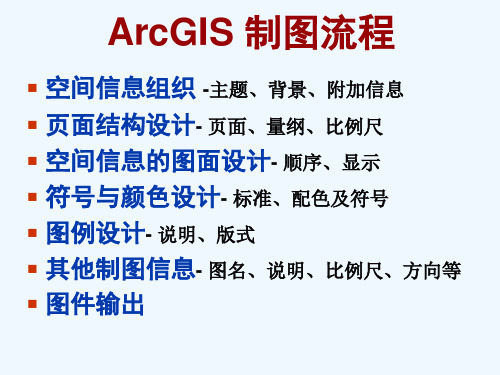
图件输出
输出图件基本分辨率—300 dpi/inch 分幅输出步骤:
- 在Layout模式下,确定PageSize和输出比 例尺 - 定制图框:在fixed Scale状态定制图框; 在Aoto Scale的全图状态拷贝-粘贴图框至全 覆盖图面;加图框码 -在fixed Scale状态用平移逐框输出图件
南海诸岛附加图
- 插入一个New data frame - 将图框按输出大小确定位置 - 将已附着颜色及符号的主题信息层拷贝粘贴入内 - 加入南海诸岛和国界数据
符号与颜色设计
地理要素尽可能采用国标
符号与颜色设计
土地利用面状颜色填充标准(老) 耕地 – 黄 园地 – 粉红 林地 – 深绿 草地 – 浅绿 水域 – 蓝 居民地 – 红 未利用地 – 白、浅棕
(按经纬度 坐标) L:60~150; A:10~60
- 定义数据 坐标
页面结构设计
定制页面:大小、版式
确定数据坐标量纲、输出图件比例尺(自定义或自动)
图面信息的定位:空间位置、图名、图例、
表格、图片、附加图、比例尺、方向标
页面结构设计
定置图幅坐标-保证多层数据层的投影一致 定置图幅比例尺-保证输出图件比例的需求
如果需要调整属性字符的空间位置,将属性字符转 换为注记格式(annontation)
图例设计—图例说明编辑
编辑图例说明内容
图例设计—图例版式编辑
编辑图例说明字符、字体、间隔
其他制图信息
图名、比例尺、方向 图片、表格、框图、文字说明、Logo…
其他制图信息
图幅边框- sel all; Inset NeatLine
分幅图件输出示意1
分幅图件输出示意2
信息的空间层次设计
完整版ArcGIS综合制图

实习七综合制图实习目的1、了解专题地图组成的各个要素2、掌握ArcGIS编辑专题图的方法和步骤实习内容使用ArcGIS 生成1: 200万比例尺的浙江省县级行政区划图,并输出成像文件浙江省县级行政区划图实习步骤将ArcGIS 切换到Layout 视图,并调整页面设置ii8*cr=12Q*ffE1221TE119*trE120*CTE121*tT E图例 ©省会◎ 地级市 O 县级市 —— 省界— 县界122*ffE打开ArcMap,注意主显示区的左下角:点击Layout视图(口),可以看到ArcMap的中心显示区变成了一张A4纸状的图形,即为打印机的成图区域。
在此区域内默认包含一较小的矩形,为当前数据集的内容。
我们发现默认的A4纸布局对本次的实验材料并不十分合适,需要对其进行一定的调整。
根据1:200万的比例尺,计算浙江省的坐标范围,得到浙江省在图上的跨度大约在25〜30厘米左右。
点击菜单中的File->Page and Print Setup,打开页面设置对话框:我们根据需要修改对应的内容:1、去掉Use Printer Paper Settings 前的勾;2、在页宽(Page->Width)处填入29(厘米);3、在页高(Page->Height)处填入29(厘米);4、选中右下角的复选框Scale Map Elements Proportionally to Changes in Page Size,使它自动调整主绘图区的位置和大小。
点击OK完成本专题图的页面设置操作Layout视图:在工具栏任意位置点击右键,在弹出的菜单中勾选Layout,即会出现与常用的Tools工具条相类似的Layout工具条。
Layout工具条Tools工具条通过Layout工具条可以实现对布局视图的放大、缩小、平移等操作。
此时Tools工具条里的类似按钮是对布局中的数据(Data Frame)进行操作,而不是对布局本身进行操作。
ArcGIS制图技巧汇总(很全面)
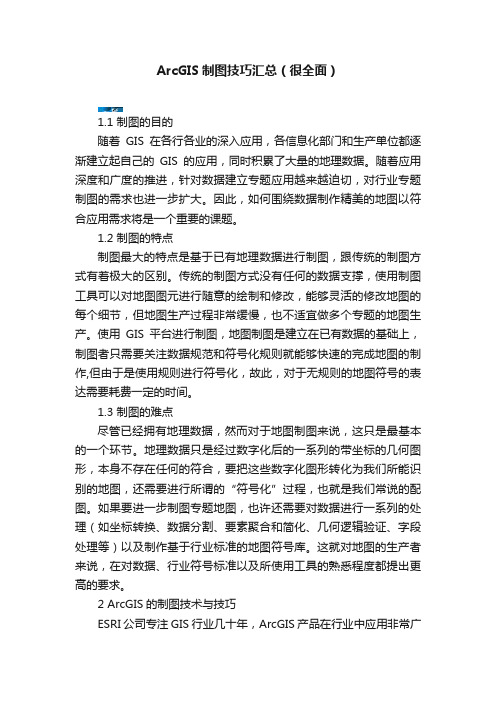
ArcGIS制图技巧汇总(很全面)1.1 制图的目的随着GIS在各行各业的深入应用,各信息化部门和生产单位都逐渐建立起自己的GIS的应用,同时积累了大量的地理数据。
随着应用深度和广度的推进,针对数据建立专题应用越来越迫切,对行业专题制图的需求也进一步扩大。
因此,如何围绕数据制作精美的地图以符合应用需求将是一个重要的课题。
1.2 制图的特点制图最大的特点是基于已有地理数据进行制图,跟传统的制图方式有着极大的区别。
传统的制图方式没有任何的数据支撑,使用制图工具可以对地图图元进行随意的绘制和修改,能够灵活的修改地图的每个细节,但地图生产过程非常缓慢,也不适宜做多个专题的地图生产。
使用GIS平台进行制图,地图制图是建立在已有数据的基础上,制图者只需要关注数据规范和符号化规则就能够快速的完成地图的制作,但由于是使用规则进行符号化,故此,对于无规则的地图符号的表达需要耗费一定的时间。
1.3 制图的难点尽管已经拥有地理数据,然而对于地图制图来说,这只是最基本的一个环节。
地理数据只是经过数字化后的一系列的带坐标的几何图形,本身不存在任何的符合,要把这些数字化图形转化为我们所能识别的地图,还需要进行所谓的“符号化”过程,也就是我们常说的配图。
如果要进一步制图专题地图,也许还需要对数据进行一系列的处理(如坐标转换、数据分割、要素聚合和简化、几何逻辑验证、字段处理等)以及制作基于行业标准的地图符号库。
这就对地图的生产者来说,在对数据、行业符号标准以及所使用工具的熟悉程度都提出更高的要求。
2 ArcGIS的制图技术与技巧ESRI公司专注GIS行业几十年,ArcGIS产品在行业中应用非常广泛,在地图制图方面也有着出色的表现(制图可视化、空间数据管理、空间分析是ArcGIS的三大基石)。
ArcGIS的制图技术主要包括符号库技术、符号系统、标注、制图表达等。
巧妙的搭配使用这些制图技术,可以满足专业的制图生产。
2.1 符号库技术地图最直接的表达就是使用符号表达。
如何利用ArcGIS绘制地图和空间分析

如何利用ArcGIS绘制地图和空间分析一、介绍ArcGISArcGIS是由美国ESRI公司开发的一套全球领先的地理信息系统软件,广泛应用于地理信息系统、地图制作、空间分析、资源管理等领域。
它提供了强大的功能和工具,可以帮助用户实现地图制作、空间分析等任务。
二、ArcGIS地图制作1. 准备地理数据在使用ArcGIS绘制地图之前,首先需要准备好地理数据。
地理数据包括矢量数据和栅格数据,可以通过多种途径获取,如地理院地形图、遥感影像等。
2. 创建地图文档在ArcGIS中,地图文档(MXD)是存储地图制作相关信息的文件,可以通过“文件”->“新建地图文档”来创建新的地图文档。
创建地图文档后,可以将准备好的地理数据添加到地图文档中。
3. 添加数据添加数据是地图制作的基本步骤之一,可以通过“添加数据”按钮或者“文件”->“添加数据”来添加数据。
添加数据后,可以在地图文档的目录中看到添加的数据。
4. 设置地图属性在地图制作中,可以设置地图的属性,如地图的标题、单位、坐标系统等。
可以通过“图层”->“属性”来设置地图的属性。
5. 样式和符号设置地图的样式和符号设置可以使地图更加美观和易读。
可以调整地图的底图、添加标注、修改符号等。
可以通过“布局”->“工作表”。
6. 输出地图完成地图制作后,可以将地图输出为图片或者PDF文件。
可以通过“文件”->“出图”来完成地图的输出,也可以通过地图布局来调整地图输出的大小和比例。
三、ArcGIS空间分析1. 空间查询ArcGIS提供了强大的空间查询功能,可以通过属性查询和空间查询来获取感兴趣的空间信息。
可以通过“工具”->“查询”来进行查询操作,并设置查询条件。
2. 缓冲分析缓冲分析是一种常用的空间分析方法,通过设置缓冲区的半径,可以根据地理要素的距离来进行分析。
可以通过“工具”->“缓冲区”来进行缓冲分析,并设置缓冲的半径和分析的图层。
利用Arcgis制作等值线图操作流程

能够直观地反映空间现象的连续分布规律,揭示地理要素 间的相互关系。同时,等值线图还具有信息量大、易于理 解等优点。
等值线图的分析方法
通过观察等值线的形状、疏密、延伸方向等特征,可以分 析地理要素的空间分布规律、变化趋势以及异常区域。
等值线图的应用领域
地质学
用于表示地层、构造、矿产等 地质要素的空间分布,为地质 调查和矿产资源评价提供依据
在Arcgis工具栏中,选择“视 图”->“布局视图”进入布局
视图模式。
将设置好的等值线图层添加到 地图框中。
最后,导出等值线图为图片或 PDF等格式。
04
等值线图编辑与优化
编辑等值线
选择等值线图层
在图层列表中,选择需要编辑的等值线图层,使其处于可 编辑状态。
使用编辑工具
利用编辑工具栏中的工具对等值线进行增加、删除或修改 操作。例如,可以使用“添加要素”工具绘制新的等值线 ,或使用“删除要素”工具删除不需要的等值线。
数据转换
将数据转换为Arcgis支持的格式,如Shapefile、GeoDatabase 等。
坐标系统定义
为数据定义合适的坐标系统,确保数据在地图上的准确展示。
数据导入Arcgis
启动Arcgis
01
打开Arcgis软件,创建一个新的地图文档。
添加数据
02
通过“添加数据”功能,将预处理后的数据导入到Arcgis中。
根据需要,可以选择不同 的等值线类型,如平滑曲 线、直线等。
在“等值线”选项卡中, 设置等值线间距、起始值 、终止值等参数。
设置等值线颜色和线宽等 样式属性。
生成等值线图
在设置好等值线参数后,点击 “确定”按钮关闭图层属性对
使用ArcGIS进行地图制图和空间数据处理
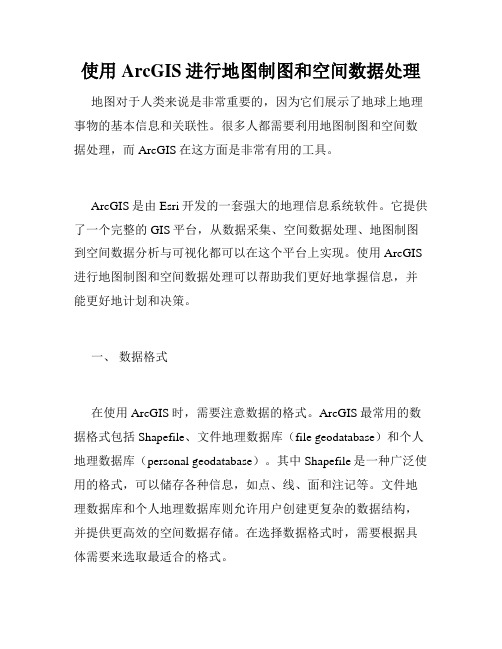
使用ArcGIS进行地图制图和空间数据处理地图对于人类来说是非常重要的,因为它们展示了地球上地理事物的基本信息和关联性。
很多人都需要利用地图制图和空间数据处理,而ArcGIS在这方面是非常有用的工具。
ArcGIS是由Esri开发的一套强大的地理信息系统软件。
它提供了一个完整的GIS平台,从数据采集、空间数据处理、地图制图到空间数据分析与可视化都可以在这个平台上实现。
使用ArcGIS 进行地图制图和空间数据处理可以帮助我们更好地掌握信息,并能更好地计划和决策。
一、数据格式在使用ArcGIS时,需要注意数据的格式。
ArcGIS最常用的数据格式包括Shapefile、文件地理数据库(file geodatabase)和个人地理数据库(personal geodatabase)。
其中Shapefile是一种广泛使用的格式,可以储存各种信息,如点、线、面和注记等。
文件地理数据库和个人地理数据库则允许用户创建更复杂的数据结构,并提供更高效的空间数据存储。
在选择数据格式时,需要根据具体需要来选取最适合的格式。
二、数据导入和处理一旦确定了数据格式,就需要使用ArcGIS将数据导入软件中进行处理。
数据导入可以通过多种途径实现,如手动输入、从外部文件中导入或从互联网上下载等。
一旦数据导入成功,就可以开始对数据进行处理了。
在数据处理方面,ArcGIS拥有强大的空间数据处理功能。
这些功能包括空间查询、空间缓冲、地形分析和距离测量等。
通过这些工具,用户可以快速地进行空间数据处理和分析,并得出有用的结论。
三、地图制图地图制图是ArcGIS的重要功能之一。
它可以帮助用户将空间数据可视化,并用更直观的方式展示地理信息。
在地图制图时,用户可以选择不同的地图样式和配色方案,以适应不同需求的地图制作。
要制作一幅地图,需要关注以下几个方面:1.地图投影:不同的地图投影会产生不同的空间变形,因此需要根据具体需要选择最合适的投影方式。
2.制图元素:地图包含许多元素,如地图标题、比例尺、方向指示、图例等等。
新手5分钟了解Arcgis制图步骤

新手5分钟了解Arcgis制图步骤一、前期设计与准备(以Arcgis10.0软件为准,进行制图介绍)1.地图文档创建第一步:创建地图文档第二步:设置地图文档相对保存路径说明:要特别注意地图文档和数据的存储位置,不同于AutoCAD 将所有信息存储在所有文件夹下,Arcgis的数据可能会存放在多个文件或多个数据库中,且地图文档也是独立于数据单独存在的。
第三步:选择地图文档保存路径2、加载基础地形数据第四步:连接到工作目录,建立指向工作目录的连接;第五步:加载地形图:【添加数据】——【文件夹连接】地形图;3、创建GIS数据第六步:预先设想Geodatabase(个人地理数据库)应包含的内容:要素集-要素类-对象类;第七步:工作目录下新建空的Geodatabase个人地理数据库;第八步:新建要素数据集;新建要素类;二、数据编辑(一)几何数据编辑第九步:调整图层显示顺序,使用绘图工具,开始编辑要素类,绘制几何图形,第十步:边绘边输入属性第十一步:停止编辑并保存编辑第十二步:编辑效果的可视化其一,【通过设置图层透明度】解决现状地块遮挡影像图和地形图的问题;其二,【用颜色区分地块的用地性质】:符号化步骤1:右键单击【现状地图】图层,属性-图层属性-符号系统步骤2:设置符号化类型:【添加值】-【新值】步骤3:设置符号:双击符号化列表框中的色块可以更改其符号样式。
【使用绘图模板更高效的绘图】:按着上述步骤对图层设置了专题符号后,我们可以把每一类符号变成一个绘图模板,该模板类似于一个绘图工具,按照该模板绘制的要素就自动拥有了符号对应的属性值和图形样式,这样可以省去一边绘图,一边还要输属性的繁琐。
步骤1:显示【组织要素模板】对话框:右键单击【现状地图】图层-【编辑要素】-【组织要素模板】;步骤2:创建模板:点击创建模板-【创建新模板向导】-勾选【现状地块】图层,点击下一步,勾选【现状地块】图层下的所有分类,点完成。
ArcGIS制图技术

五、地图输出
(2)打印设置
2、用ArcGIS制作地图
内容
1、计算机地图制图基本过程
2、ArcGIS地图制图
3、地图制图技巧
技巧一—数据组织
3、制图技巧
技巧二—不规则数据框
3、制图技巧
技巧三—等高线注记
3、制图技巧
小结
地图制图是一个复杂繁琐的过程, 需要细心和耐心,需要多种软件相互配 合使用。
2、用ArcGIS制作地图
三、制图符号化与注记
Labeling
与数据属性相关联 VBScript控制表达式显示内容
2、用ArcGIS制作地图
四、图幅整饰
Layout View 固定比例尺 设置幅面大小 布局地图(粗) 添加地图元素 布局地图(细) 保存
2、用ArcGIS制作地图
多边形化简工具Simplify Polygon
曲线平滑工具Smooth Line
2、用ArcGIS制作地图
三、制图符号化与注记
(1)制图符号化
制图符号化是用地图语言(地图符号)去展现数据的过 程 Symbology符号渲染,包含点、线、面三种类型符号 (三维符号)
存放在*.style文件中,可以通过Style Manager管理 支持TIF、Bmp、EMF… 提供对符号样式编辑、修改、创建的工具
2、用ArcGIS制作地图
一、数据采集
(1)数据格式转换 Export Data
最简单的数据转换 转换格式有限
Convertion Tools
OGC规范数据格式 常用的数据格式
2、用ArcGIS制作地图
一、数据采集
(2)地图数字化 地图数字化方法:
(完整word版)ArcGIS综合制图

实习七综合制图实习目的1、了解专题地图组成的各个要素2、掌握ArcGIS编辑专题图的方法和步骤实习内容使用ArcGIS生成1:200万比例尺的浙江省县级行政区划图,并输出成像文件实习步骤一、将ArcGIS切换到Layout视图,并调整页面设置打开ArcMap,注意主显示区的左下角:点击Layout视图(),可以看到ArcMap的中心显示区变成了一张A4纸状的图形,即为打印机的成图区域。
在此区域内默认包含一较小的矩形,为当前数据集的内容。
我们发现默认的A4纸布局对本次的实验材料并不十分合适,需要对其进行一定的调整。
根据1:200万的比例尺,计算浙江省的坐标范围,得到浙江省在图上的跨度大约在25~30厘米左右。
点击菜单中的File->Page and Print Setup,打开页面设置对话框:我们根据需要修改对应的内容:1、去掉Use Printer Paper Settings前的勾;2、在页宽(Page->Width)处填入29(厘米);3、在页高(Page->Height)处填入29(厘米);4、选中右下角的复选框Scale Map Elements Proportionally to Changes in Page Size,使它自动调整主绘图区的位置和大小。
点击OK完成本专题图的页面设置操作Layout视图:在工具栏任意位置点击右键,在弹出的菜单中勾选Layout,即会出现与常用的Tools工具条相类似的Layout工具条。
Layout工具条Tools工具条通过Layout工具条可以实现对布局视图的放大、缩小、平移等操作。
此时Tools工具条里的类似按钮是对布局中的数据(Data Frame)进行操作,而不是对布局本身进行操作。
通过Tools工具条里的方法,可以将感兴趣的数据区域移到视图中心。
通过Tools工具条中的按钮,可以对布局窗口中的组件(如数据框、图例框等)进行选择、移动、编辑属性等操作。
ArcGIS图形制作培训教程(PPT 73页)

14、过去一切时代的精华尽在书中。卡 莱尔 15、书籍并不是没有生命的东西,它包 藏着一 种生命 的潜力 ,与作 者同样 地活跃 。不仅 如此, 它还像 一个宝 瓶,把 作者生 机勃勃 的智慧 中最纯 净的精 华保存 起来弥 尔顿
之后
制图综合
制图综合流程及工具
制图综合实例
• 简化建筑 • 简化面 • 提取中线
地图标注-Label 与 Annotation
地图标注-扩展模块Maplex
• 高级的智能的注记引擎 • 可灵活设置点线面的注记放置方位 • 提供一系列解决标注冲突的机制
– 缩减 – 换行显示 – 避让显示 – 删除重复项 – 增加重复项目 – .......
GIS爱好者联合会
懒羊羊
内容提要
ArcGIS制图效果 ArcGIS制图技术 ArcGIS制图技巧
ArcGIS制图工具
ArcGIS制图效果
高质量的制图效果
• 强大的地图制图功能:平滑线、点抽稀、符号融合、智能标注… • 炫目的地图特效:山影、渐变、透明、制图表达…
制图效果展示 — 基于规范的地图制图模板
• 检测数据是拓扑(如兴趣点落在河流面 等错误的位置)
• 合并数据和拆分数据(根据需要合并和 切割拆分数据)
• 提取显示数据(如提取道路面) • 聚合图形(把复杂的多个居民点聚合为
街区)
数据处理工具
数据修复
数据合并 裁剪数据 去除建重立复拓点扑规则进数聚行据合检合数查逻并据辑关系检测 坐标转换
Arcgis软件制图步骤
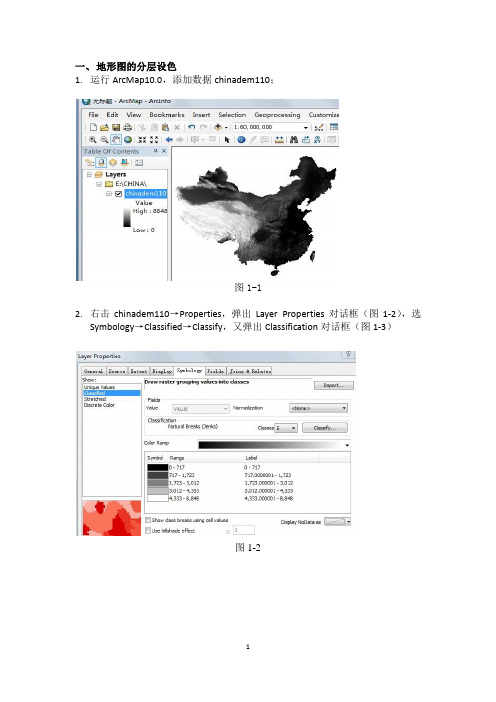
一、地形图的分层设色1.运行ArcMap10.0,添加数据chinadem110;图1-12.右击chinadem110→Properties,弹出Layer Properties对话框(图1-2),选Symbology→Classified→Classify,又弹出Classification对话框(图1-3)图1-2图1-33.在Classification对话框中分别进行Equal Interval、Quantile、Natural Breaks、Standard Deviation分类,类别为10(标准差分类类别为4),点击OK后,返回Layer Properties对话框,在此对话框中选择Color Ramp对图像颜色进行调整,然后点击OK,具体结果,见下图图1-4等间距分类图1-5分位数分类图1-6自然间距分类图1-7标准差分类二、熊猫分布密度制图1. 运行ArcMap10.0,点击Add Data,添加数据Xmpoint.shp;图2-1 加载熊猫活动足迹数据图层2.点击ArcToolbox window,弹出ArcToolbox,依次选择ArcToolbox→Spatial Analyst Tools→Distance→Euclidean Allocation,打开Euclidean Allocation对话框,输入xmpoint数据,设置参数如图2-2所示,输出文件名记为槽域,并将environment setting下的Processing Extent设置为same as display,单击OK,生成熊猫槽域范围图(图2-3所示,白色区域表示没有熊猫出现)。
图2-2区域分配对话框图2-3熊猫槽域分配图3.右击槽域数据层,选择Open Attribute Table,弹出Table对话框,依次添加fact 字段、theory字段、weight字段,分别表示实际值(栅格大小)、理论值(最大槽域面积)、权重值,字段属性定义为float。
- 1、下载文档前请自行甄别文档内容的完整性,平台不提供额外的编辑、内容补充、找答案等附加服务。
- 2、"仅部分预览"的文档,不可在线预览部分如存在完整性等问题,可反馈申请退款(可完整预览的文档不适用该条件!)。
- 3、如文档侵犯您的权益,请联系客服反馈,我们会尽快为您处理(人工客服工作时间:9:00-18:30)。
线
BOUL
线粗 0.4mm,线色 76/0/115
3
610202
4
610301
5
610302
6
610303
未定国界
线
BOUL
线粗 0.4mm,线色 76/0/115
如 1949 年巴勒
斯坦地区以色列
军事分界线
线
BOUL
和阿拉伯国家的
停战界线
线色 76/0/115
如香港特别行政
特种地区界
线
BOUL
区界
地图数据集 地图数据类 数据集级要素类
要素类型 点线面
数据类型
A—字符型 N—数字型
约束
#—主键 ﹄ —外键 *—非空 ○—允许空
TBYL(海洋等深线)
# * N OBJECT_ID [要素序号] * A ﹄ DATASET_ID [数据集编号] * A GBCODE [国标分类码] * N DEPTH [水深(米)]
我算是 MAPGIS 的最早一批用户之一,当时(上世纪 90 年代初)MAPGIS 叫 MAPCAD,MAPGIS 在画图与出图上有很多优势,我深有体会,在画图方面,尤其对于地质类复杂图件的成图, 它的地位至今还是难以替代的。相比之下,我个人认为 ArcGIS 的优势不在画图上,主要在 数据的规范化组织与管理上,如果说 MAPGIS 是直奔目标式的为出图而画图的话,ArcGIS 则 是以数据为中心的画图,更有利于成图数据的质量保证与重利用,两者的境界是不同的。如 果纯粹是为了成图,我认为 MAPGIS 是首选;如果既要成图又要建库,那么 ArcGIS 是实现制 图与数据库建库一体化,即数据库协同地图同期完成的最佳选择。
TERL(地貌线)/TERA(地貌面)
# * N OBJECT_ID [要素序号] * A ﹄ DATASET_ID [数据集编号] * A GBCODE [国标分类码] ○ A CNAME [中文名] ○ A ENAME [英文名]
TERP(山峰)
# * N OBJECT_ID [要素序号] * A ﹄ DATASET_ID [数据集编号] * A GBCODE [国标分类码] * N ELEV [高程(米)] * A CNAME [中文名] ○ A ENAME [英文名]
RESP(居民点)
# * N OBJECT_ID [要素序号] * A ﹄ DATASET_ID [数据集编号] * A GBCODE [国标分类码] * A CNAME [中文名] ○ A ENAME [英文名]
BOUL(境界)
# * N OBJECT_ID [要素序号] * A ﹄ DATASET_ID [数据集编号] * A GBCODE [国标分类码]
用 ArcGIS 制图关键是前期的设计,前期把图中需要表达的各要素类以及每个要素类中 的要素分类考虑清楚,建好模板,后面的画图基本上是批量生产,只要数据准备好往里一倒 就行了,其实并不麻烦。如果前期考虑得不是很清楚也没关系,只要最基本的的必选项能保 证,其它的只要改模板就行,并不影响大局。下面以小比例尺的地理底图为例具体描述 ArcGIS 从设计、制图、质量检查到地图输出的全过程,希望对大家有用。
对于其它专业领域要素的分类编码,如果分类比较多的话我个人还是倾向英文缩 略编码,因为简便。去年年底看到有编 10 位层次码的,给每个要素送 10 位码,而且 要求准确无误肯定是一件令人痛苦的事情。我个人认为规范化的结果应该是简化,如果 越规范越复杂还不如不规范。
表 2 基础地理要素分类代码及图式
序号
暗沙是由沙和珊 瑚碎屑堆积体, 略高于高潮线或 与高潮线持平
指长期覆盖在陆 地上的冰域
指位于极地大陆 边缘、与大陆相 连的浮动冰层, 如南极冰架
要素类 BOUL
TERL TERL
图式
线色 0/169/230
线粗 0.12mm,线色 0/132/168 线色 0/77/168
3
751201
4
751202
1.设计
定义要素类 → 要素分类编码 → 创建数据库 → 创建样式库 → 创建地图模板
1.1 定义要素类
定义要素类就是考虑一下你的图要画哪些内容,要素类是数据存储范畴的称谓,在数据 显示范畴要素类对应地图图层,不过要素类与图层不完全是一一对应,一个要素类可以表现 为多个图层。根据小比例尺(小于 500 万)地理底图的编图要求,选择表 1 中的基础地理要 素类作为成图图层,图 1 为相应的基础地理要素实体关系图。
AALL
几何 类型
线
线 面
内容
内外图廓线、坐标网线、南北回归线、 南北极圈线 单线河流、运河、干渠 湖泊、水库、双线河、沼泽
点 国家首都、重要城市、一般城市
线 洲界、国界、海岸线、浅滩暗沙边线 面 陆域与岛屿 点 山峰、火山 线 大陆冰界、陆缘冰界、海洋冰界 面 沙漠 线 海洋等深线
海洋、海峡、海湾、河口、半岛、山脉、 线 沙漠等无实体对应的地理名称沿走向
1
表 1 地理底图要素类及代码
数据集
数据类
要素类
定位基础 (C)
坐标网
水系
水系线
(H)
水系面
居民地 (R)
居民点
基
境界与政区
础
(B)
境界线 政区面
地
山峰点
理
地形地貌
地貌线
(T)
地貌面
海洋等深线
地理注记 (A)
地理注记线
要素 类名
CPTL
HYDL HYDA
RESP
BOUL BOUA TERP TERL TERA TBYL
线粗 0.4mm,线色 76/0/115
洲界线
线
世界各大洲界线
BOUL
7
250200
海岸线
平均大潮高潮时
线
BOUL
水陆分界线
线粗 0.3mm,线色 0/132/168
4
序号
分类代码
名称
8
250672
浅滩、暗沙
C.5 TER(地形地貌)
1
751101
大陆冰界
2
751102
陆缘冰界
几何特征 线
线 线
定义
用 ArcGIS 绘制一幅完整的地图
青岛海洋地质研究所 戴勤奋
这几年 ArcGIS 商业运作不错,培训费用也高得可以,可是观望一下我们地质行业,虽 然都购买了最新的正版 ArcGIS,但基本上还是在用 MAPGIS(中地软件)画图,真正用 ArcGIS 的不多。去年下半年参加了一个编制全球各大区底图的项目,由于项目最后要求用 ArcGIS Geodatabase 建库,我极力推动我们年轻的项目负责用 ArcGIS 来制图,并亲自作图示范, 人家看我这么热情都不忍心打击我积极性,但好玩的是最后的问题演变成为如何将 ArcGIS 转换到 MAPGIS 的问题,因为人家的专业图都要求在 MAPGIS 上画,作为最基础的底图岂能标 新立异?最后,项目就在 ArcGIS 到 MAPGIS 转换中告终,转的过程中发现 MAPGIS 的方位等 面积投影误差有近二十公里,去年年底我们把问题报告给中地了,不知道他们现在改了没有。
一般城市
RT00
6
HH11
9
水
209000
江、河、湖
3
HH12
宋体
8
(H)
渠、水库
系
HH13
7
华文
大洋
SO11
28
中宋
海
SS11、SS21
18
洋
海洋
SS12、SS22 宋体
16
259000 4
SS13、SS23
14
(S)
要
SB11、SB21
12
海峡 素
海湾
SB12、SB22 宋体
10
河口
SB13、SB23
* A ﹄ DATASET_ID [数据集编号] * A GBCODE [国标分类码] ○ A CNAME [中文名] ○ A ENAME [英文名] ○ N HYDG [水系等级]
图例
BOUA(政区)
# * N OBJECT_ID [要素序号] * A ﹄ DATASET_ID [数据集编号] * A GBCODE [国标分类码] * A CCOUNTRY [中文国名] ○ A ECOUNTRY [英文国名] ○ A CNAME [中文区名] ○ A ENAME [英文区名]
注记线
BaseGeography(基础地理)
图 1 基础地理要素实体关系图
C(定位基础)
H(水系)
R(居民地)
B(境界与政区)
T(地形地貌)
A(地理注记)
CPTL(坐标网)
# * N OBJECT_ID [要素序号] * A ﹄ DATASET_ID [数据集编号] * A GBCODE [国标分类码]
7
比利时
红 正
黑
蓝 斜
0/132/168
北京
台北
青岛
长江
珠江
日月潭
斜
太平洋 蓝
0/132/168
阿拉伯海
蓝 斜
0/132/168
南海
黄海
蓝 斜
0/132/168
台湾海峡 孟加拉湾
巴士海峡 北部湾
巴布延海峡 杭州湾
1 注记类码由一个注记要素类字符(如:行政区注记要素类代码为 B)、一个注记名称的英文首字符(如:大洲 的注记名称代码为 C)、1 位数字的文字排列方式(0 无排列方式、1 沿线横排、2 沿线竖排)、及 1 位数字 的字号大小组成(0 不分字号、1 大号字、2 中号字、3 小号字) 。 2 字号可根据实际需要整体调整,1 磅 ≈ 0.353mm 。
